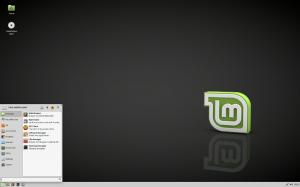Windows11タスクバーからチャットボタンを削除する
この投稿では、Windows11のタスクバーにチャットボタンを追加または削除する方法を説明します。 Windows 11の[チャット]ボタンは、MicrosoftTeamsをタスクバーに直接統合します。 これにより、テキストメッセージ、音声、またはビデオコールを使用して、Teams(RIP Skype)を使用して友達とすばやくチャットできます。 必要なのは、チャットボタンをクリックして会話を開始することだけです。
広告
このようなチャットボタン自体を使用するというアイデアは素晴らしいように聞こえますが、Microsoftがタスクバーを不要または不要なアプリやサービスで乱雑にしている場合、すべてのユーザーがそれを好むわけではありません。 最近の追加 ニュースと興味 Windows10へのパネルはすでに十分に物議を醸しています。 現在、Microsoftは、Windows11ユーザーにMicrosoftTeamsへのジャンプを強制しようとしています。 参加したくないですか? Windows11のタスクバーからチャットボタンを削除する方法は次のとおりです。
Windows11のタスクバーからチャットボタンを削除する
- 右クリック チャット タスクバーのボタン。
- 使用可能な唯一のオプションを選択してください。 タスクバーから隠す.

- チャットアイコンがタスクバーから消えます。
それだ; チャットボタンはなくなりました。 実際にはMicrosoftTeamsアプリを削除するのではなく、タスクバーから削除するだけです。 チャットボタンはいつでも復元できます。 これについては、専用の章で確認します。
上記のオプションは、Windows 11でチャットボタンを削除する最も簡単な方法ですが、それを行うにはもう1つの方法があります。
設定の使用
- 押す 勝つ + 私 開く 設定。
- に移動します パーソナライズ セクションをクリックしてクリックします タスクバー.

- の中に タスクバーアイテム リスト、チャットボタンを見つけて無効にします。 これにより、チャットボタンがすぐに削除されます。
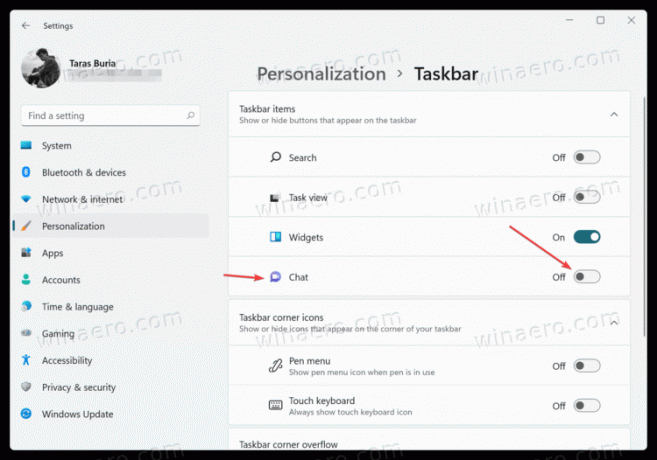
Windows11のタスクバーにチャットボタンを追加します
Windows 11のタスクバーにチャットボタンを追加することは、それを削除する方法と同じです。 チャットボタンをタスクバーに追加するには、次の手順を実行します。
- Windows設定を開きます。 押す 勝つ + 私 そのために。
- に移動 パーソナライズ>タスクバー.
- を有効にする チャット トグル。
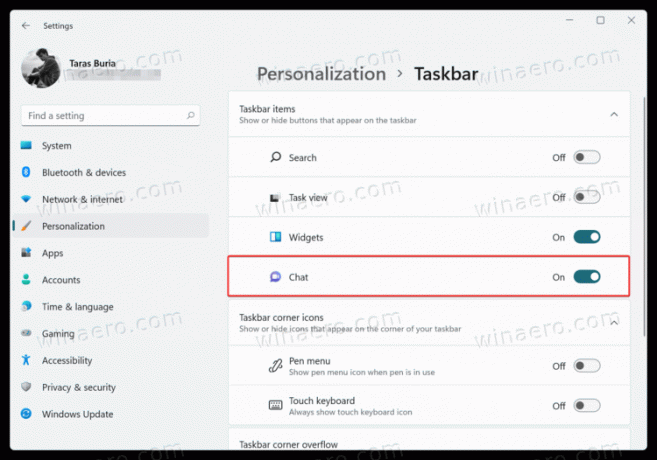
終わり!
ノート:この記事の公開時点で、MicrosoftはWindows11用の新しいTeams統合を徐々に展開しています。 つまり、チャットボタンは「制御された機能のロールアウト」の一部であるため、すぐには取得できない可能性があります。
ロールアウトは段階的に行われます。つまり、現在、一部のWindowsInsiderのみが機能をテストできます。 Windows11でMicrosoftTeamsの統合を試してみたい場合は、ViveToolと呼ばれるサードパーティツールの簡単なコマンドを使用して、強制的に有効にすることができます。
Windows11のタスクバーでチャットボタンを強制的に有効にする
- 上のリポジトリからViveToolアプリをダウンロードします GitHub そしてそれを任意のフォルダに抽出します。
- 次に、Windowsターミナルを実行します 管理者として Windows11の場合。
- CDを使用してViveToolでフォルダに移動します。例を次に示します。
cd C:\ Users \ Winaero \ Desktop \ Vivetool. - 次に、次のコマンドを入力します。
ViVeTool addconfig 31371065 2. 押す 入力 コマンドを実行します。
- Windowsターミナルは、正常な機能構成セットについて通知する必要があります。
- 残っているのは 再起動 あなたのコンピュータ。 再度ログインすると、Windows11はタスクバーの真ん中に新しいチャットボタンを表示します。
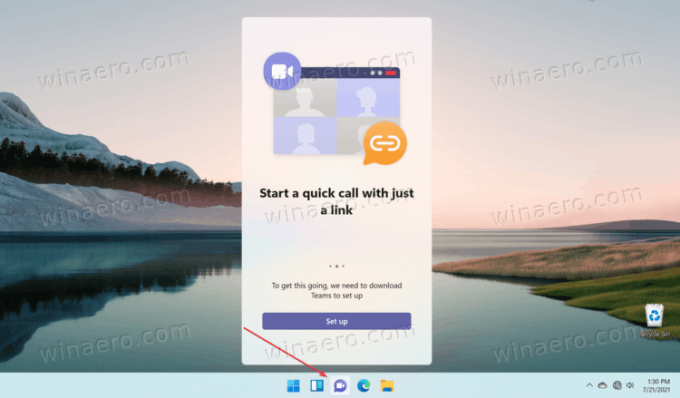
これで、[チャット]ボタンをクリックして、MicrosoftTeamsアプリのインストールに進むことができます。 これが発生しない場合は、ダウンロードできます Microsoft Teams MSIX アプリを手動でインストールするための公式Microsoftサーバーからのファイル。
使用可能なbatファイル
すべての作業を実行する専用のbatファイルを使用することで、数回のクリックを節約できます。 以下をせよ。
- これをダウンロード ZIPアーカイブ そしてそれを任意のフォルダに抽出します。
- 次に、を実行します
ms_teams.bat管理者としてファイル。 それを右クリックして選択します 管理者として実行.
- コンピュータを再起動してください。
Microsoftのエンジニアは、ViveToolを使用して非表示の機能を有効にすることを推奨していません。 しかし、この慣行は、マイクロソフトが「波のように」展開する力を有効にする機能に害がないことを示しました。 の もちろん、Windows開発者を怒らせたくない場合は、ただ座って、コンピューターが 特徴。
後者の発見のクレジットは@に行きますラファエル内.
それでおしまい!